Проезд по карьерной дороге
![]()
Инструмент Проезд по карьерной дороге использует функциональные возможности Путь полета Micromine Origin & Beyond, позволяя вам "проехать" вверх или вниз по съезду. Вид дороги с точки зрения водителя в 3D помогает визуализировать проект и внести соответствующие коррективы.
Если он еще не выбран, вам будет предложено выбрать дорогу для тест-драйва:

Выберите сегмент(ы) для тест-драйва и нажмите кнопку Подтвердить выбор.
Установите следующие параметры в форме Проезд по карьерной дороге:
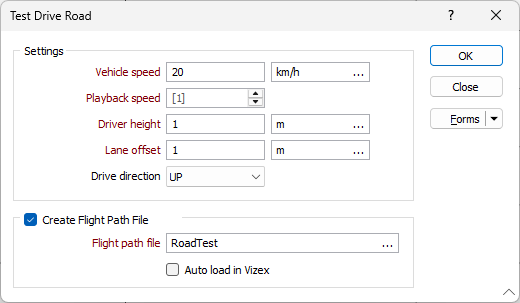
Настройки
Параметры настроек определяют скорость транспортного средства и детали обзора для тест-драйва.
Скорость транспортного средства
Введите скорость, с которой должен двигаться транспортное средство для тест-драйва. Оставьте поле, чтобы выбрать скорость по умолчанию - 15 км/ч.
Вы можете изменить единицу измерения с помощью многоточия:
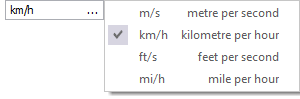
Скорость воспроизведения
Скорость воспроизведения анимации тест-драйва можно контролировать, введя значение в поле Скорость воспроизведения. Используйте элементы управления счетчика, чтобы увеличить или уменьшить скорость, или введите значение напрямую. Значение 1 является значением по умолчанию и будет воспроизводить анимацию с нормальной скоростью. Отрицательные и частичные значения не поддерживаются.
Высота для водителя
Введите смещение высоты для вида, чтобы обеспечить более точное отображение точки зрения водителя. По умолчанию это значение равно 2 метрам.
Вы можете изменить единицы измерения высоты водителя с помощью многоточия.
Смещение полосы движения
Введите смещение полосы движения / осевой линии (влево или вправо) для имитации движения по полосам на дороге. По умолчанию установлено значение 0, что означает, что вид будет по центру дороги.
Вы можете изменить единицы измерения смещения полосы движения с помощью многоточия.
Направление движения
Выберите, как имитировать пробную поездку - вверх или вниз по выбранной дороге.
Создание файла траектории полета
Выберите опцию, позволяющую сохранить тест-драйв в файл траектории полета. Saving the test drive as a flight path file allows you to make changes to the layer using the Vizex > Flight Path Ribbon at a later time.
Файл траектории полета
Если вы включили опцию Создать файл траектории полета, выберите местоположение и имя файла траектории полета, который вы хотите сохранить.
Автозагрузка в Визекс
Выберите опцию автоматической загрузки траектории полета в Визекс при создании.
ОК
Когда вы нажмете кнопку OK, начнется тест-драйв, который продлится до конца выбранной дороги. По запросу файл траектории полета будет сохранен в указанном месте. Вы можете щелкнуть и перетащить, чтобы настроить направление просмотра. Если вы нажмете ESC, тест-драйв будет остановлен и отменен.
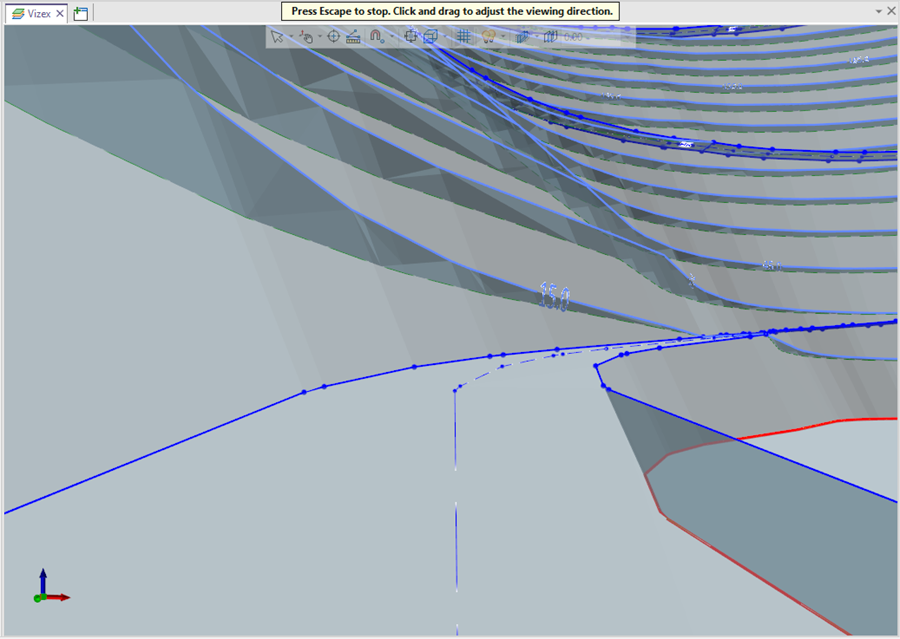
Формы
Нажмите на кнопку Формы, чтобы выбрать и открыть сохраненный набор форм или, если набор форм был загружен, сохранить текущий набор форм.
По умолчанию кнопка Формы является недоступной для загруженных слоев Визекса (т.е. при открытии набора форм свойства слоя задаются в панели Просмотр слоев Визекса). In Vizex, the Forms button is only available for new forms opened via the Home tab or вкладка Визекс в группе Слой (or by double-clicking on a form type node in the Vizex Layer Types pane).
Сохранить и Сохранить как
Нажмите на кнопку Сохранить, чтобы сохранить изменения, которые вы внесли в набор форм. Нажмите на кнопку Сохранить как, чтобы сохранить внесенные вами изменения в виде нового набора форм. Опция "Сохранить как" по умолчанию назначит вашему набору форм первый доступный номер набора форм.
Сброс
Нажмите кнопку Сброс, чтобы очистить форму от всех значений и вернуть форму в состояние по умолчанию.
Сбросить вкладку
Для форм с вкладками выберите Сбросить вкладку, чтобы очистить активную вкладку от всех значений и сбросить вкладку до состояния по умолчанию, не внося никаких изменений в другие вкладки в диалоговом окне.
Повторить и Отменить (Вернуть)
Нажмите на опцию Отменить (CTRL + Z), чтобы отменить недавние изменения, внесённые в форму. После действия "Отменить", выберите опцию Повторить (CTRL + Y), чтобы восстановить последние изменения, которые были отменены.
Свернуть
Сверните форму, чтобы предварительно просмотреть результаты работы в Визексе или поработать с вводными значениями из Визекса, окна Свойства, Редактора файлов или Редактора чертежа.